هل سبق لك زيارة موقع Amazon.com للعثور على أصناف نسيتها في عربية التسوق الخاصة بك? هل سبق أن عدت إلى موقع هولو ووجدت دخولك مُسجَّلاً بالفعل؟ هل سبق أن لاحظت كيف تتغير القصص التي يرشحها لك الموقع الجديد المفضل لك كلما نقرت على روابط مختلفة؟ وبالطبع، تستخدم هذه المواقع -مثل غالبية المواقع- ملفات تعريف الارتباط هذه لتتمكن من “تذكُّرك”.
إن وسائل الراحة هذه تضفي لمسة أكثر لُطفاً على الحياة عبر الإنترنت وتجعلها تبدو أكثر إنسانية. كما أنها تساعد المسوِّقين في تتبُّع نشاطك عبر الإنترنت وتتيح للمعلنين استهدافك بدقة هائلة.
إذاً فإن ملفات تعريف الارتباط تضفي على الحياة لمسة رائعة، ولكن الأمر لا يتناسب معك تماماً. وعلى الرغم من أن المصطلح “Web cookie” باللغة الإنجليزية لم يُشتَق بشكل مباشر من كلمة “pastries” التي تعني “فطائر” أو “مُعجّنات”، فإن التشبيه يتطابق على مستويات أخرى.
تحقيق قدر من التوازن
كيف يمكنك التعامل مع ملفات تعريف الارتباط عبر الإنترنت بحيث يمكنك تشكيل التوليفة المثالية من وسائل الراحة والخصوصية? فلتبدأ من خلال أبسط تمييز: ملفات تعريف الارتباط الخاصة بالموقع الحالي في مقابل ملفات تعريف الارتباط الخارجية، إذ إن ملف تعريف الارتباط الخاص بالموقع الحالي لا يغامر بالظهور خارج الموقع الخاص به، فعندما تنتقل إلى خارج الموقع، فإن ملفات تعريف الارتباط لا تتبعك، كما أن ملف تعريف الارتباط الخاص بالموقع الحالي يكفي لتذكُّر تفضيلات موقعك ويجعل دخولك مُسجلاً دائماً في معظم الأحوال.
ولكن ملفات تعريف الارتباط الخارجية ليست مُقيدة بتلك الطريقة، فقد يكون ذلك الطرف الخارجي مثلاً إحدى الوكالات الإعلانية التي تضع إعلانات على العديد من المواقع التي تزورها. فهي تعلم أنك كنت تزور موقع Amazon.com لتبحث مثلاً عن لاب توب جديد لشرائه. وبعد ذلك، عندما تزور موقعاً إلكترونياً آخر تخدمه تلك الوكالة الإعلانية -مثل الموقع الخاص بصحيفة مثلاً- سترى إعلاناً عن اللاب توب نفسه الذي كنت تبحث عنه في موقع أمازون، أو سترى ما كانت زوجتك تبحث عنه مؤخراً في موقع أمازون. أو قد تختلس زوجتك النظر إلى جهاز الكمبيوتر الخاص بك لتتصفح الفيسبوك وترى إعلاناً عن الصنف الذي كنت تبحث عنه قبل عيد ميلادها مباشرة.
حسناً، فهذه تُعد بعض الجوانب المزعجة إلى حد ما لملفات تعريف الارتباط الخارجية – ولكن ينبغي ألا ننسى أن المعلومات لا تتلاشى بهذه البساطة، ولكنها تتراكم لتكوين صورة متكاملة لك للكيانات أو الجهات التي تستفيد منها ولا تتحمل أي مسؤولية للبحث عن رفاهيتك.
هناك فارق مفيد آخر يتمثل في ملفات تعريف الارتباط المؤقتة (المرتبطة بجلسة العمل) في مقابل ملفات تعريف الارتباط الدائمة. إذ إن ملفات تعريف الارتباط المؤقتة (المرتبطة بجلسة العمل) تتبع المستخدمين مثلاً عندما يتنقلون حول موقع إلكتروني معين. حدد موقعاً ليُعرض بالإنجليزية، وكلما نقرت حول ذلك الموقع، فستظهر الصفحات الأخرى حول الموقع باللغة الإنجليزية أيضاً. فلتعد في اليوم التالي وربما يتعين عليك تحديد تلك التفضيلات ثانيةً. وعندما تقوم بإغلاق المتصفح الخاص بك، سيجري حذف ملفات تعريف الارتباط المؤقتة (المرتبطة بجلسة العمل).
جدير بالذكر أن ملفات تعريف الارتباط الدائمة تقتات على جهاز الكمبيوتر الخاص بك وتظل هناك حتى تتلاشى أو تحذفها بنفسك.
هناك المزيد من الأمور المرتبطة بملفات تعريف الارتباط، ولكن الشيء الأكثر أهمية بالنسبة لك هو كيفية التحكم بها. يمكنك إدارة ملفات تعريف الارتباط من خلال إعدادات المتصفح الخاص بك. وفي هذه الحالة، فإن التحكم يعني الحذف. إذ يمكنك حذف ملفات تعريف الارتباط الخاصة بالويب يدوياً من آن لآخر، من خلال واجهة سجل الويب في متصفحك، أو ضبط المتصفح الخاص بك لإدارة ملفات تعريف الارتباط تلقائياً. انقر لتجاوز التعليمات الخاصة بمواقع جوجل كروم وموزيلا فايرفوكس ومايكروسوفت إيدج أو إنترنت إكسبلورر.
التحكم في ملفات تعريف الارتباط في جوجل كروم
انقر على القائمة المنسدلة أعلى الزاوية اليمنى وحدد خيار الإعدادات ßإظهار الإعدادات المتقدمة… ßإعدادات المحتوى.
في القسم الخاص بملفات تعريف الارتباط، حدد خيار “الاحتفاظ بالبيانات المحلية فقط” حتى تترك المتصفح الخاص بك.
ضع علامة على المربع الخاص بـ “منع ملفات الارتباط الخارجية وبيانات الموقع”.

التحكم في ملفات تعريف الارتباط في موزيلا فايرفوكس
انقر على القائمة المنسدلة أعلى الزاوية اليمنى وحدد “الخيارات”.
حدد خيار “الخصوصية” في الجزء الواقع إلى اليسار.
تحت خيار “السجل”، حدد خيار “استخدام الإعدادات المُخصصة للسجل” من القائمة المنسدلة، ثم حدد خيار “أبداً” من القائمة المنسدلة الخاصة بـ “قبول ملفات تعريف الارتباط الخارجية”.
قم بتحديد خيار “أغلق فايرفوكس” من القائمة المنسدلة الخاصة بـ “الاحتفاظ به حتى”.

التحكم في ملفات تعريف الارتباط في مايكروسوفت إيدج أو إنترنت إكسبلورر
بالنسبة لإنترنت إكسبلورر:
انقر على القائمة المنسدلة أعلى الزاوية اليمنى وحدد خيارات الإنترنت…
انقر على الخيارات “المتقدمة” في علامة تبويب الخصوصية.
ضع علامة على الصندوق المُخصص لـ “تجاوز المعالجة التلقائية لملفات تعريف الارتباط”.
حدد خيار “منع ملفات تعريف الارتباط الخارجية” وضع علامة على المربع “السماح بملفات تعريف الارتباط في جلسات العمل دوماً”.
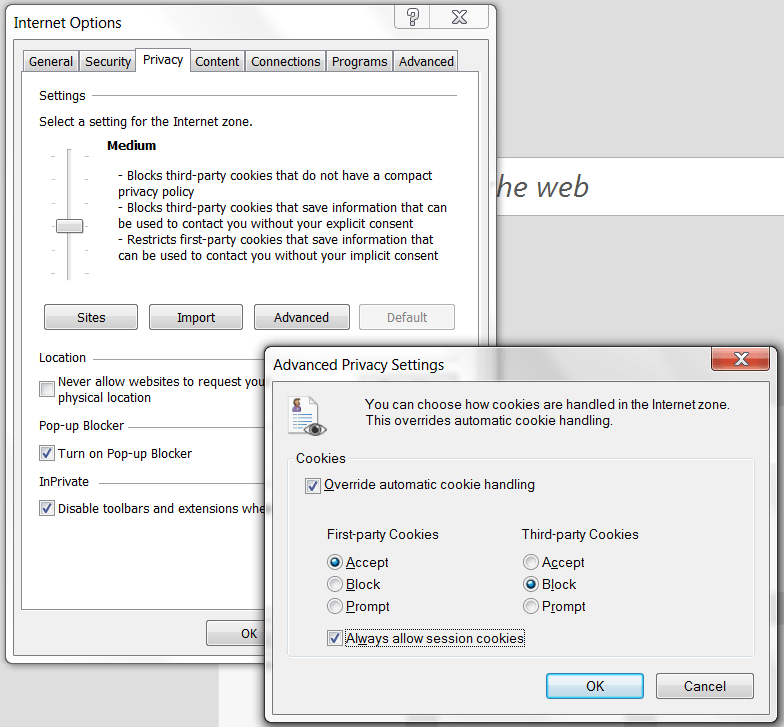
وفي مايكروسوفت إيدج:
انقر على القائمة المنسدلة أعلى الزاوية اليمنى وحدد “الخيارات”.
وفي خيار “محو بيانات التصفح”، انقر على “اختر ما تريد مسحه”.
حدد خيار “ملفات تعريف الارتباط وبيانات موقع الويب” إلى جانب أي بيانات أخرى تريد محوها وانقر على خيار “مسح”.
انقر على الأسهم التي تشير ناحية اليسار في أعلى النافذة للعودة إلى حوار “الإعدادات” الأساسي.
قم بالتمرير لأسفل وانقر على “عرض الإعدادات المتقدمة”.
قم بالتمرير لأسفل إلى الخيارات الخاصة بملفات تعريف الارتباط وحدد “منع ملفات تعريف الارتباط الخارجية فقط”.
هناك أمر واحد ينبغي أن نشير إليه وهو أنه عند مسح ملفات تعريف الارتباط الخاصة بك، فإنك ستعيد أي مربعات “تذكر بياناتي” قد تكون قد وضعت علامة عليها — بما في ذلك من يقومون بحفظ تسجيل الدخول على مواقع ذات إعدادات المصادقة الثنائية. وهذا هو ثمن الخصوصية.
 التصفح الآمن
التصفح الآمن

 النصائح
النصائح